En PC con Windows 10 que usan una tarjeta gráfica Nvidia, usarías Aplicación Panel de control de Nvidia para cambiar las diversas opciones de tu tarjeta gráfica. Si descubre que falta la aplicación Panel de control de Nvidia en su PC, es probable que haya un problema con los controladores de su tarjeta gráfica o con una opción en esta aplicación.
En la mayoría de los casos, puedes recuperar el Panel de control de Nvidia que falta en tu PC con Windows 10 siguiendo las soluciones estándar siguientes.
Mostrar panel de control de Nvidia
Si el Panel de control de Nvidia no aparece en tu menú contextual o en la bandeja de notificaciones, pero la aplicación está disponible en el menú Inicio, es posible que hayas desactivado ciertas opciones en la aplicación.
Simplemente modifica esas opciones y la aplicación volverá a aparecer tanto en tu menú contextual como en tu bandeja de notificaciones.
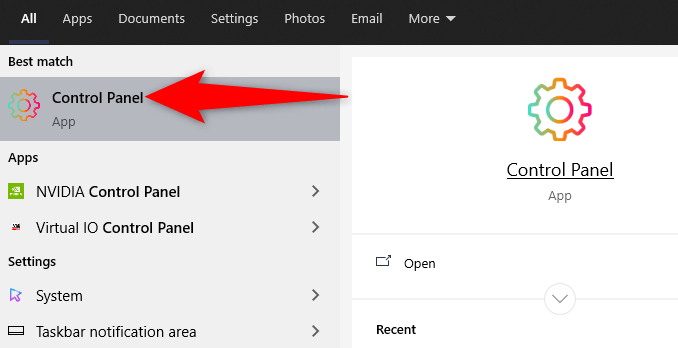
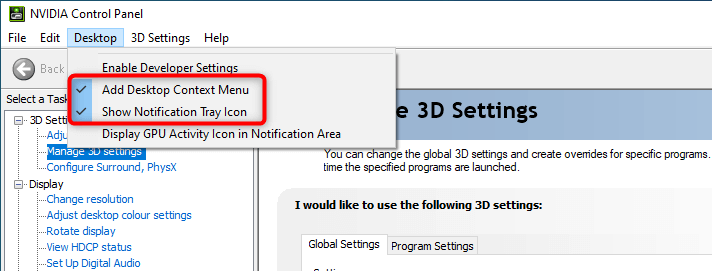
Acceda a su escritorio y haga clic derecho en cualquier lugar en blanco para encontrar la opción Panel de control de Nvidia. La aplicación ahora también se ha agregado a la bandeja de notificaciones.
Reiniciar los servicios de Nvidia
Una de las razones por las que puede faltar el Panel de control de Nvidia es que los servicios necesarios de Nvidia no se están ejecutando en su PC. Para solucionar este problema, busque estos servicios de Nvidia y luego reinícielos.
servicios.msc
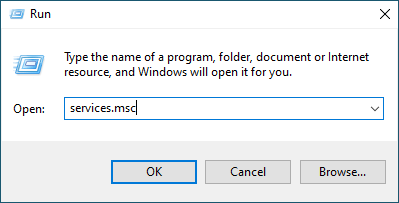

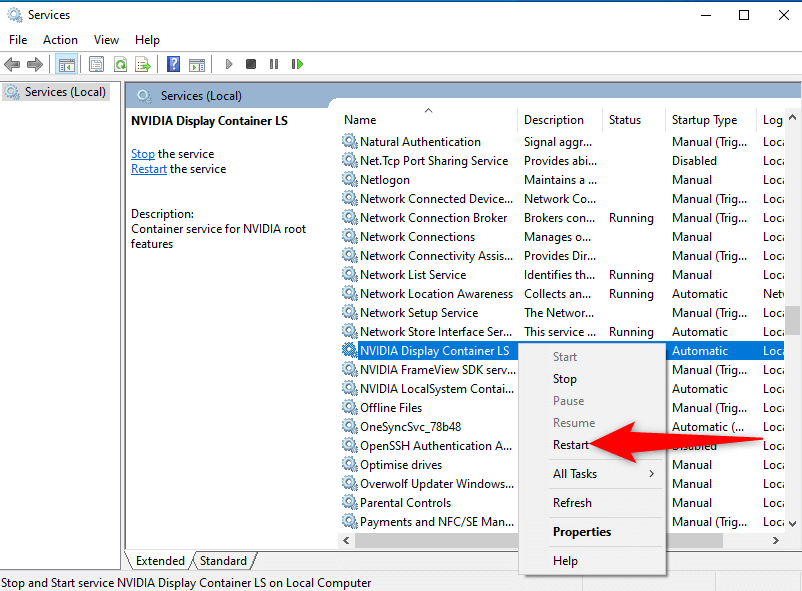
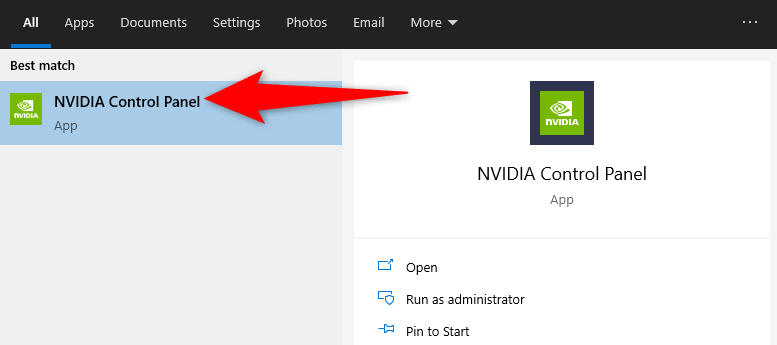
Actualice el controlador de la tarjeta gráfica Nvidia
Cuando instalas el conductor para tu tarjeta gráfica Nvidia, también se instala el Panel de control de Nvidia. Entonces, si hay un problema con el controlador de su tarjeta gráfica, esa puede ser la razón por la que no tiene el panel de control en su PC.
En este caso, actualiza el controlador de tu tarjeta gráfica para reinstalar el Panel de control de Nvidia. Hay dos formas de actualizar su controlador.
Actualizar automáticamente el controlador
La forma más sencilla de actualizar el controlador de su tarjeta gráfica Nvidia es utilizar el Administrador de dispositivos. Esta utilidad encuentra automáticamente el controlador requerido y lo instala por usted.
Para utilizar este método:
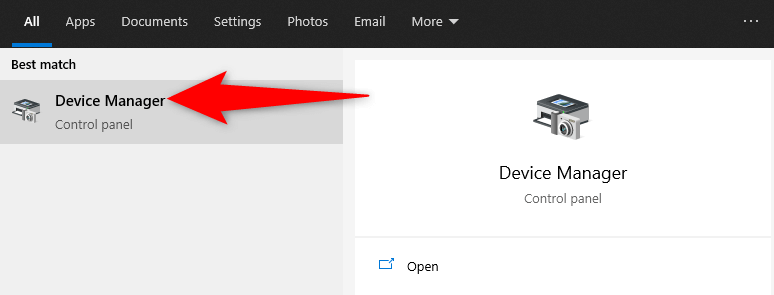
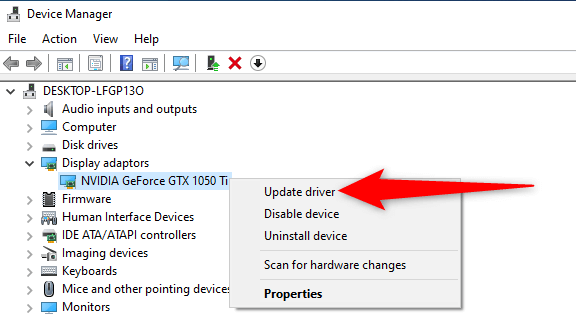
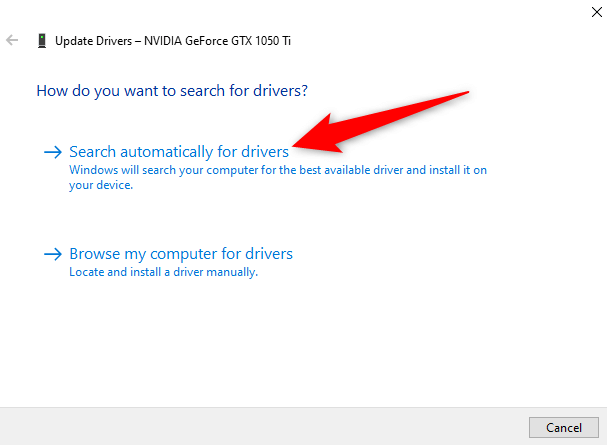
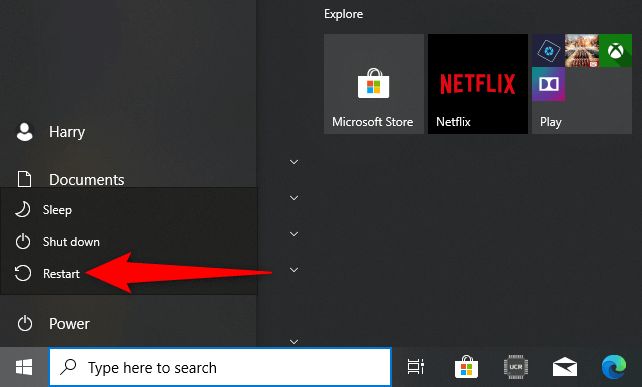
Actualizar manualmente el controlador
A veces, es posible que el método de actualización automática del controlador no funcione para usted o prefiera un método manual. Luego, utilice el sitio web de Nvidia para descargar e instalar el controlador de su tarjeta gráfica manualmente.
Paso 1: busque el modelo de tarjeta gráfica Nvidia .
Primero, busque el número el modelo de tu tarjeta gráfica. Luego, use este número de modelo en el sitio de Nvidia para encontrar el controlador correcto para su modelo.
dxdiag
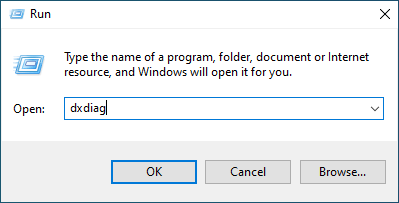
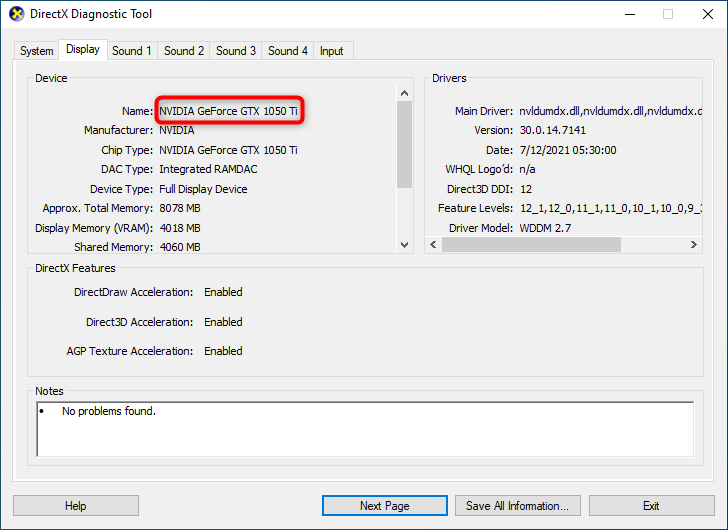
Paso 2: descargue el controlador de la tarjeta gráfica Nvidia
Asegúrese de tener un conexión a internet activa y estable antes de comenzar el proceso de descarga del controlador.
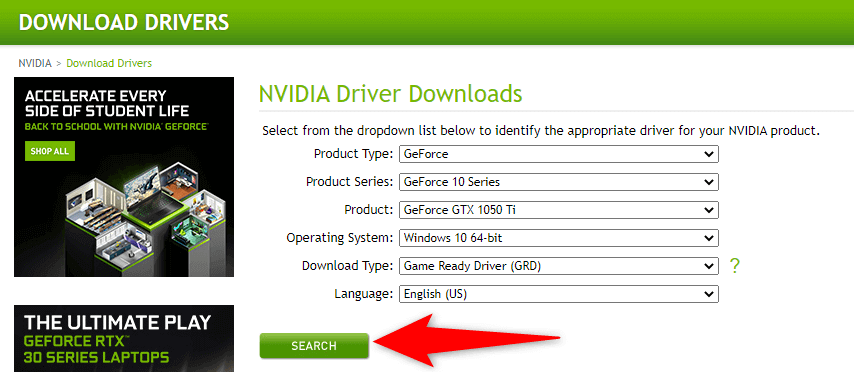
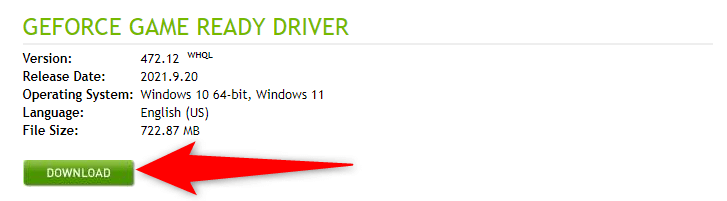
El Panel de control de Nvidia ahora debería estar disponible tanto en el menú Inicio como en el menú contextual.
Descargar el Panel de control de Nvidia
Si aún no puedes encontrar la aplicación Nvidia Control Panel en tu PC, puedes hacerlo descargue la aplicación desde Microsoft Store. Al igual que otras aplicaciones, Microsoft Store también aloja esta aplicación de Nvidia.
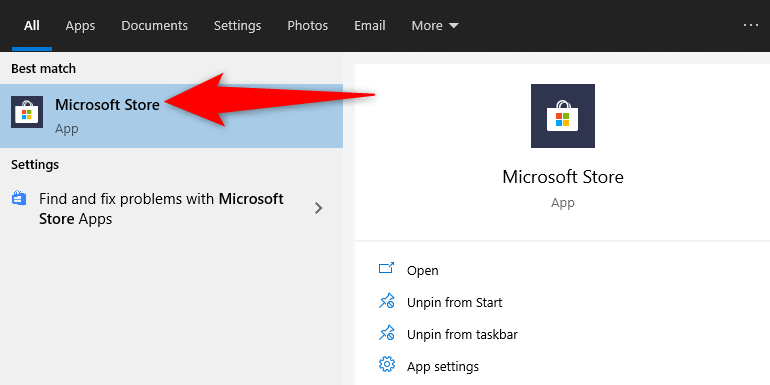
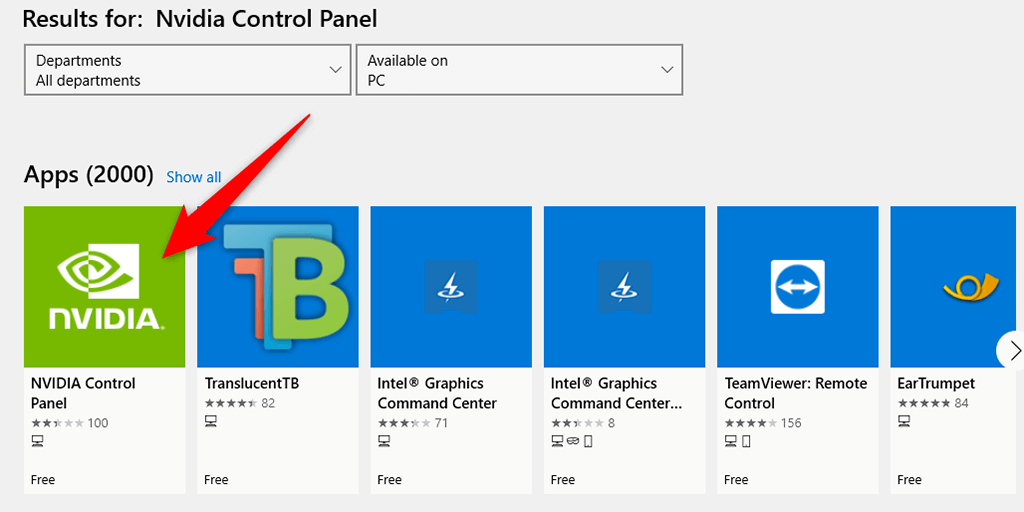
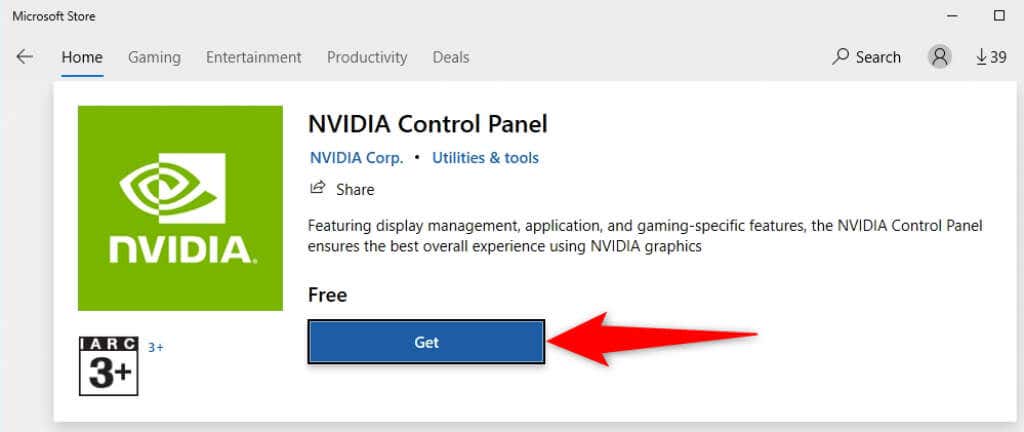
El Panel de control de Nvidia es una utilidad esencial si necesitas modifica la de tu tarjeta gráfica configuraciones. En ausencia de esta aplicación, resulta difícil cambiar las opciones de visualización.
Con los métodos anteriores, es de esperar que puedas recuperar el Panel de control de Nvidia que falta en tu PC con Windows 10.
.